iPhone6s赤外線的【AirDrop】を使って電話帳を秒速交換する方法

こんにちは!!『アル』です。
本日はお役立ち情報の
『iPhone6s赤外線的【AirDrop】を使って電話帳を秒速交換する方法』
についてご紹介していきます。
Airdrop機能はiPhone6sから
搭載されたのではなく
結構昔から合った機能なんですが
以外とアルの周りで使っている人が
少なかったので
今回記事にしてご紹介することにしました。
Airdropを使用して電話帳を送る方法
まずは電話帳を開き
送りたい電話番号を探しだしましょう。
アプリの連絡先
電話アプリから連絡先を開きましょう。
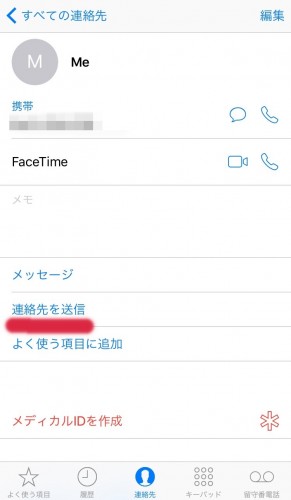
送りたい連絡先を選んだら
お次は『連絡先を送信』をポチっと!
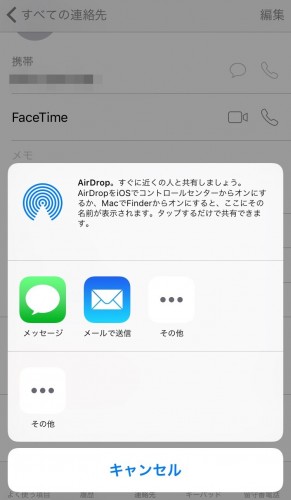
するとこのような画面が出てきます。
送る側はこれで準備完了です。
次は受け取る側の設定が必要となってきます。
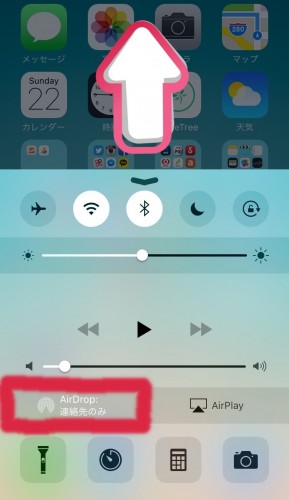
ホーム画面から下からスクロールし
コントロールパネルを出しましょう。
そして『AirDrop』と赤枠で囲まれた
ところをポチッとおしましょう。
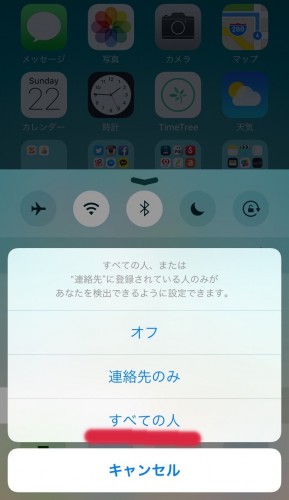
お次は『すべての人』を選択して下さい。
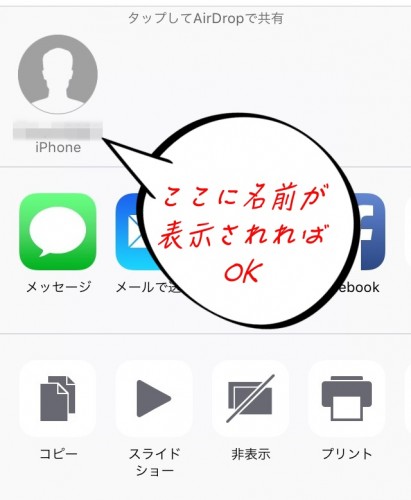
すると送り手側のiPhoneにこのように
表示されるはずです。
ここには送りたい相手の名前が
表示されているのを確認できたら
アイコンの上をポチッと押しましょう。
最後に受け取り側の画面です。
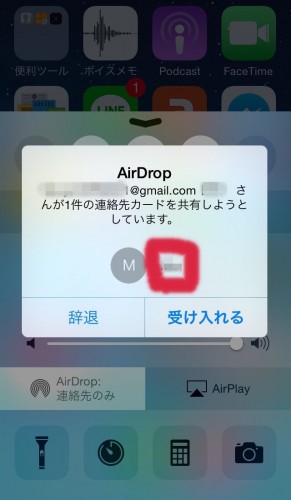
送られてきた電話帳の名前を確認して
『受け入れる』
を選択すると自動的に
あなたの電話帳へ追加されます。
文章で書いていると
長く時間がかかるように感じる
かもしれませんが
実際にやってみると
本当に数秒で簡単に出来てしまう
電話帳交換です。
AirDropを使用して画像を送る方法
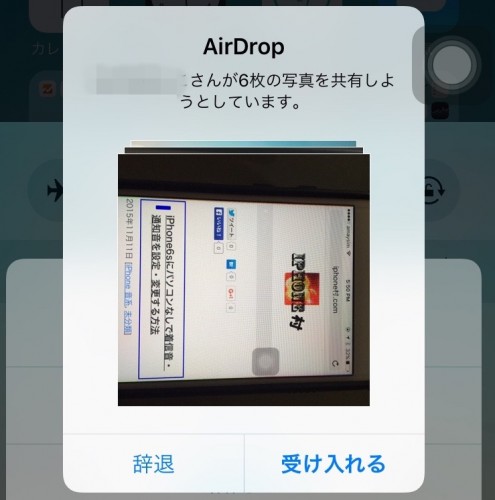
AirDropでは電話帳だけではなく
画像も同様に送ることが可能です。
やり方としても電話帳を
転送する方法とほぼ同じです。
カメラや写真アプリから
送りたい分だけ写真を選択しましょう。
次に受け取り側がAirDropを
コントロールパネルから立ち上げ
相手の名前が表示されるまで
待ち表示されたらポチッと!
受け取り側が『受け入れる』を
選択して画像の転送が完了です。
iPhone同士なら写真の送受信は
この方法が一番楽で早い方法ですよ。
まとめ
iPhoneって頭が良すぎて機能も
たくさんあって本当にすごいんですが・・・
まだまだ使いこなせていない機能も
実は隠れていたりします。
時代に遅れないように
頑張ってついて行きましょう。




